BIGO LIVE, canlı yayın tutkunlarının kullanımına 3D avatarları sunan en popüler canlı yayın platformlarından biridir. ‘Sanal Canlı Yayın’ (Virtual Live) olarak adlandırılan bu özellik, dünya çapındaki tüm kullanıcılara kendi kişiselleştirilmiş 3D avatarlarını oluşturma ve saç stilleri, yüz özellikleri, moda ve aksesuarlar gibi öğelerle görünümlerini özelleştirme fırsatı veriyor. Bu “3D avatar yapma” işlemi sonucunda oluşturulan yeni avatarlar, baş hareketlerinizi ve yüz ifadelerinizi yansıtarak size eğlenceli bir iletişim ortamı sağlar. Avatarınızla arkadaşlarınızla etkileşime geçebilir veya canlı yayınınızda görünümünüzü gizleyebilirsiniz.
BIGO LIVE’da 3D avatar yapmayı ve ‘Sanal Canlı Yayın’ (Virtual Live) özelliğini nasıl kullanabileceğinizi anlatan adım adım bir rehberi aşağıda sizler için hazırladık.
Adım 1: BIGO LIVE’ı açın, ardından ana sayfanın alt ortasındaki kamera simgesine dokunun.
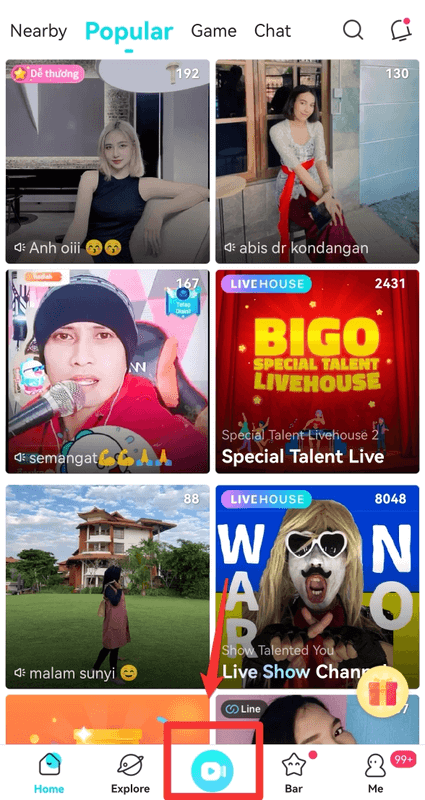
Adım 2: Ekranda sağa kaydırın ve BIGO LIVE kamera ekranının sağ alt köşesine yakın giysi simgesine dokunun.

Adım 3: Kendi 3 boyutlu avatarınızı oluşturmaya başlamak için sol taraftaki üst simgeye dokunun.
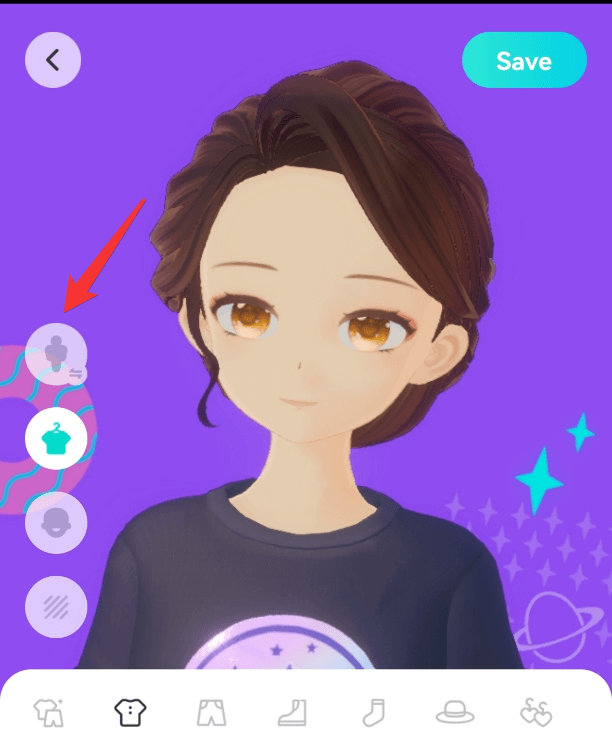
Adım 4: Yeni bir avatar oluşturmaya karar verirseniz, düzenlemek için önceden tasarlanmış avatar stillerinden birine dokunun.
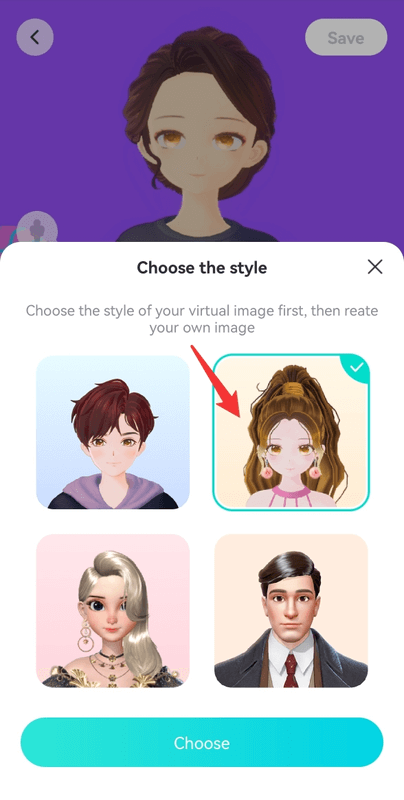
Adım 5: Soldaki kıyafet simgesine dokunun, farklı giysiler deneyebilir, ayrıca gerçekten ne giydiğinize veya ne giymek istediğinize uyan farklı üstler, altlar, ayakkabılar ve diğer giysiler seçebilirsiniz.
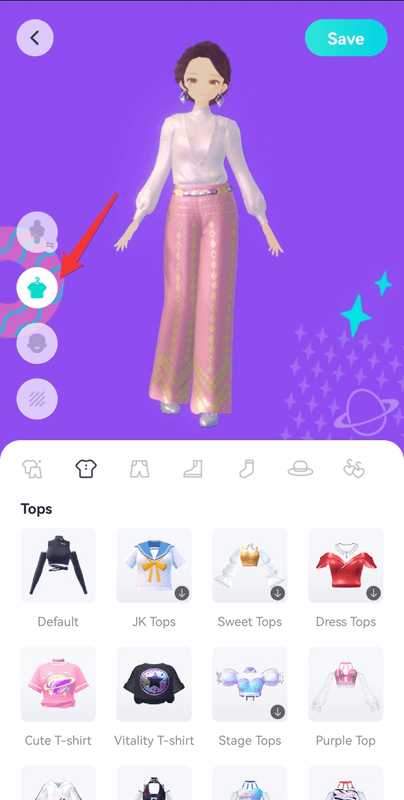
Not: Daha önceden tasarlanmış kıyafetleri görmek için yukarıdan aşağıya kaydırabilirsiniz.
Adım 6: Yüz simgesine dokunun, her kategori için mevcut seçenekleri görüntüleyerek “Saç”, “Göz” ve “Kaş” gibi kategorilere dokunarak avatarınızın görünümünü özelleştirebilirsiniz. Bir kategori seçtikten sonra, avatarınızda nasıl gözüktüğünü kontrol etmek için mevcut seçeneklere dokunabilirsiniz.
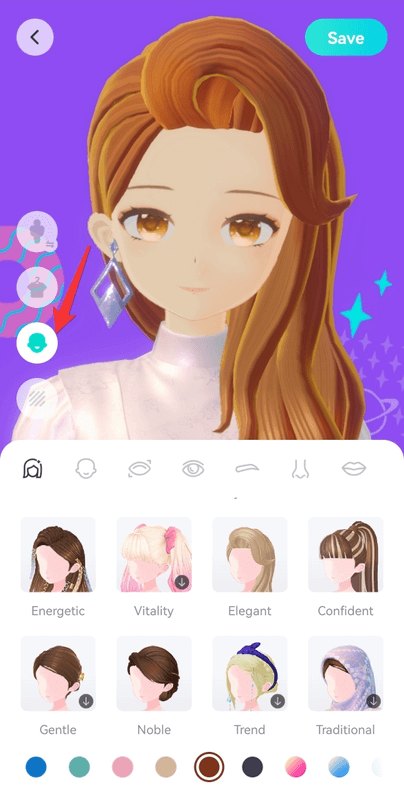
Adım 7: Alttaki simgeye dokunun ve ardından 3 boyutlu avatarınız için arka planı seçin.
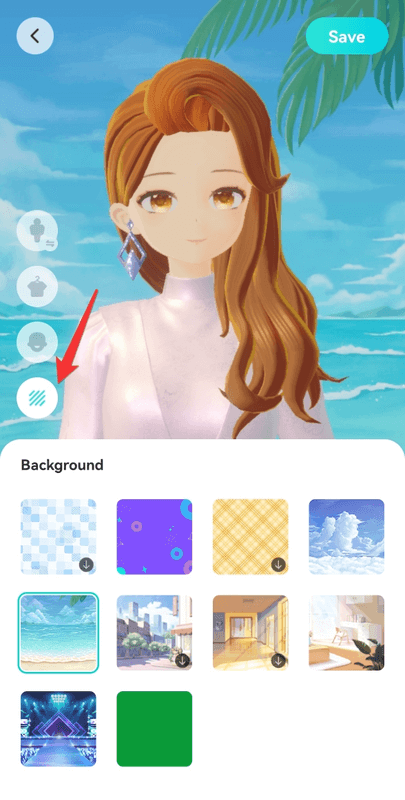
Adım 8: Kişiselleştirilmiş 3 boyutlu avatarlarınızı oluşturmayı tamamladığınızda, ekranın sağ üst köşesindeki “Kaydet” düğmesine dokunun ve ardından tasarım sayfasından çıkmak için ok simgesine tıklayın.
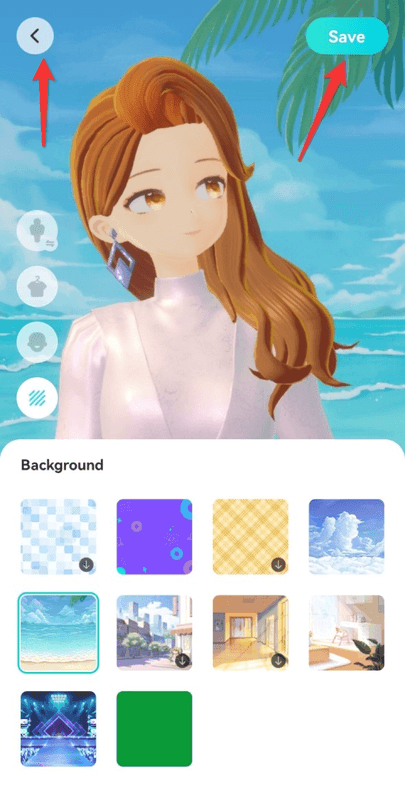
Tebrikler, avatarınızı oluşturdunuz! Avatarınız şuan etkinleştirildi bile! Canlı yayına başladığınızda yüzünüzde etkinleştirilecektir. Eğlenceli yayınlar dileriz!





